Mudah menjumlahkan / menghitung / rata-rata sel, baris, atau kolom hanya di Excel
Kutools untuk Excel
Meningkatkan Excel Dengan 300+
Fitur Kuat
Secara umum, fungsi SUM / COUNT / AVERAGE akan menjumlahkan / menghitung / rata-rata setiap sel dalam rentang yang ditentukan. Namun, terkadang Anda dapat memfilter atau menyembunyikan baris atau kolom dalam rentang yang ditentukan, dan Anda perlu mengecualikan atau mengabaikan baris atau kolom yang difilter / tersembunyi ini saat menjumlahkan / menghitung / meratakan rentang. Bagaimana? Kutools untuk Excel RINGKASAN fungsi, COUNTVISABLE fungsi, dan RATA-RATA Fungsi dapat membantu Anda menangani sel yang terlihat dengan mudah.
Jumlahkan sel, baris, atau kolom yang terlihat hanya di Excel
Hitung sel, baris, atau kolom yang terlihat hanya di Excel
Rata-rata sel, baris, atau kolom yang terlihat hanya di Excel
Jumlahkan sel, baris, atau kolom yang terlihat hanya di Excel
Misalnya Anda menyembunyikan 2 kolom (Kolom B, D) dan 4 baris (Baris 3,4,7,10) dalam tabel seperti gambar di bawah ini. Anda dapat menerapkan RINGKASAN berfungsi untuk menjumlahkan sel yang terlihat saja, dengan mengabaikan sel, baris, dan kolom yang difilter / tersembunyi dengan mudah.

1. Pilih sel kosong tempat Anda akan menempatkan hasil penjumlahan, dan klik Kutools > Kutools Fungsi > Statistik & Matematika > RINGKASAN. Lihat tangkapan layar:

2. Pada kotak dialog Function Arguments pembuka, pilih rentang yang akan Anda jumlahkan sel yang terlihat hanya ke dalam Referensi kotak, dan klik OK .

Dan sekarang hanya sel yang terlihat yang diringkas, dan hasil penjumlahan kembali ke sel yang dipilih. Lihat tangkapan layar:

Note: Rumusnya = RINGKASAN (A1: F11) dibuat dan diperlihatkan di Formula Bar, dan Anda bisa menggunakannya secara langsung untuk menjumlahkan sel yang terlihat hanya dalam kisaran tertentu.
Hitung sel, baris, atau kolom yang terlihat hanya di Excel
Untuk menghitung sel yang terlihat hanya dengan mengabaikan sel, baris, dan kolom yang difilter / tersembunyi, lakukan hal berikut:
1. Pilih sel kosong tempat Anda akan menempatkan hasil penghitungan, dan klik Kutools >Kutools Fungsi > Statistik & Matematika > COUNTVISABLE. Lihat tangkapan layar:
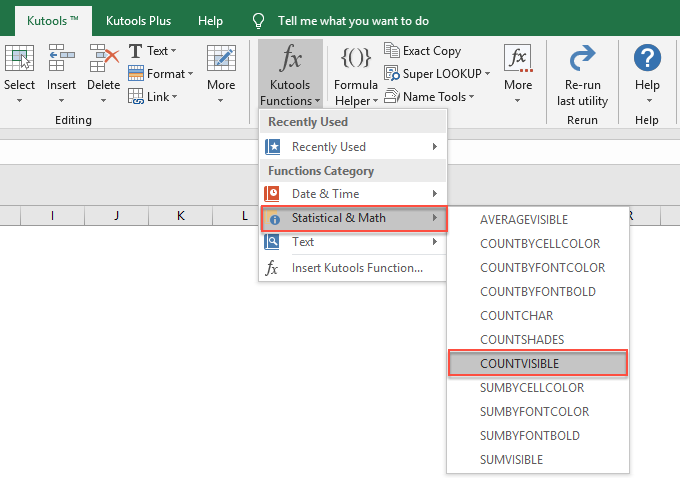
2. Pada kotak dialog Function Arguments pembuka, tentukan rentang yang akan Anda hitung hanya sel yang terlihat ke dalam Referensi kotak, dan klik OK tombol. Lihat tangkapan layar:
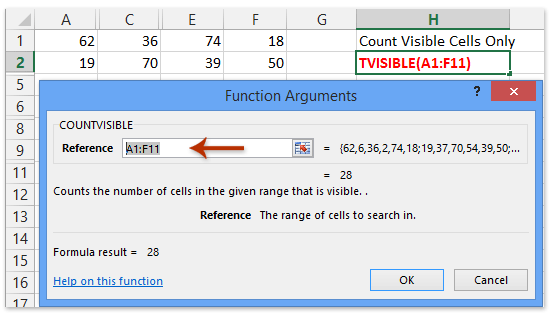
Dan sekarang jumlah sel yang hanya terlihat kembali ke sel yang dipilih. Lihat tangkapan layar:
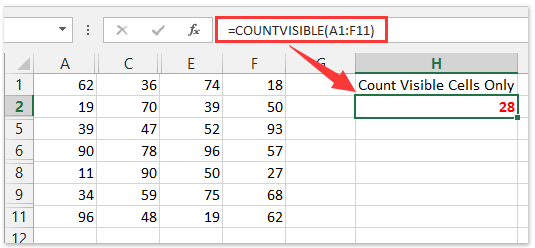
Note: Rumusnya = COUNTVISIBLE (A1: F11) dibuat dan ditampilkan di Formula Bar, dan Anda dapat menggunakannya secara langsung untuk menghitung sel yang terlihat saja.
Rata-rata sel, baris, atau kolom yang terlihat hanya di Excel
Untuk menghitung rata-rata sel yang terlihat hanya dengan mengabaikan sel, baris, dan kolom yang difilter / tersembunyi, lakukan hal berikut:
1. Pilih sel kosong tempat Anda akan menempatkan rata-rata, dan klik Kutools > Kutools Fungsi > Statistik & Matematika > RATA-RATA. Lihat tangkapan layar:
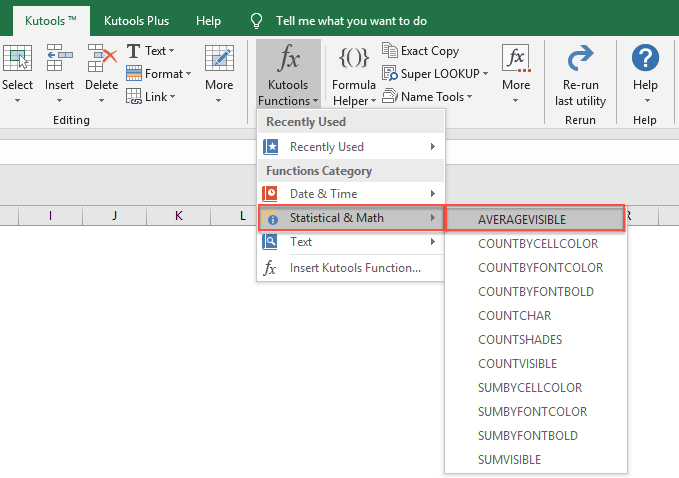
2. Pada kotak dialog Function Arguments pembuka, tentukan rentang yang akan Anda hitung rata-rata sel yang terlihat saja, dan klik OK tombol. Lihat tangkapan layar:

Dan sekarang rata-rata sel yang terlihat hanya kembali ke sel yang dipilih. Lihat tangkapan layar:

Note: Anda bisa rumusnya = AVERAGEVISIBLE (A1: F11) dibuat dan ditampilkan di Formula Bar, dan dapat digunakan secara langsung untuk menghitung rata-rata sel yang terlihat saja.
Tip Penting
fungsi bawaan dari Kutools for Excel hanya akan bekerja di komputer yang memasang dan mengaktifkan Kutools for Excel. Jika Anda ingin mentransfer atau mengirim buku kerja yang telah menerapkan fungsi bawaan Kutools for Excel, jangan lupa untuk mengubah rumus yang telah dibuat dengan fungsi Kutools for Excel menjadi hasil yang dihitung terlebih dahulu. Anda bisa menggunakan Kutools for Excel's Untuk Aktual utilitas untuk dengan cepat mengubah rumus menjadi hasil yang dihitung. Lihat tangkapan layar:

Demo: Hanya dengan mudah menjumlahkan / menghitung / rata-rata sel, baris, atau kolom yang terlihat
Kutools untuk Excel: dengan lebih dari 300 add-in Excel yang praktis, gratis untuk dicoba tanpa batasan dalam 30 hari. Unduh dan uji coba gratis Sekarang!
Alat berikut dapat sangat menghemat waktu dan uang Anda, mana yang tepat untuk Anda?
Office Tab: Menggunakan tab praktis di Office Anda, seperti Chrome, Firefox, dan New Internet Explorer.
Kutools untuk Excel: Lebih dari 300 Fungsi Lanjutan untuk Excel 2021, 2019, 2016, 2013, 2010, 2007 dan Office 365.
Kutools untuk Excel
Fungsionalitas yang dijelaskan di atas hanyalah salah satu dari 300 fungsi Kutools for Excel yang hebat.
Dirancang untuk Excel(Office) 2021, 2019, 2016, 2013, 2010, 2007 dan Office 365. Unduh dan gunakan gratis selama 30 hari.
